Crear un secreto de cliente en la aplicación Entract
- Creación del secreto del cliente
- En el menú de la aplicación "JarvisDrive" creada en Azure, haga clic enCertificados y secretos
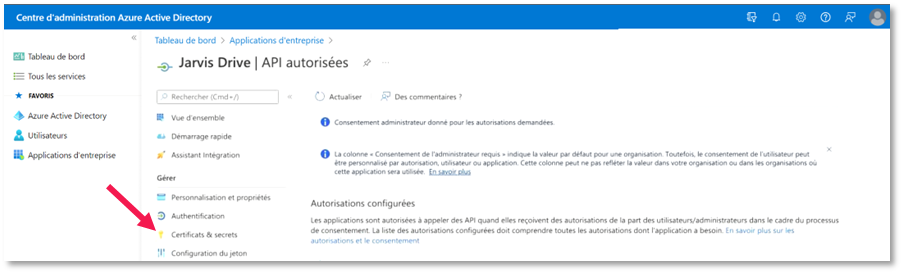
- Haga clic enNuevo cliente secreto
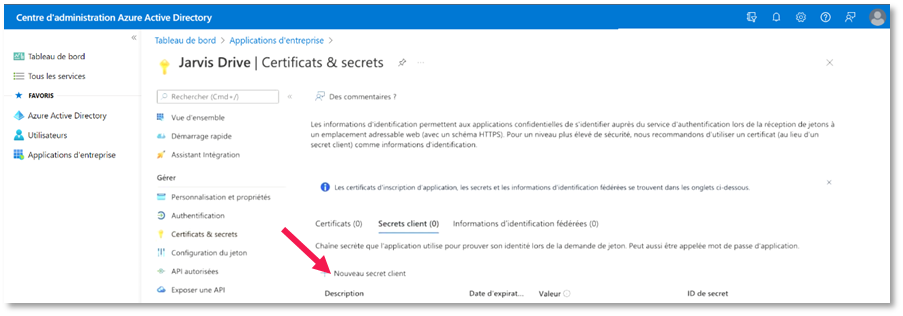
- Dale al secreto undescripcióny unfecha de caducidadhasta 24 meses
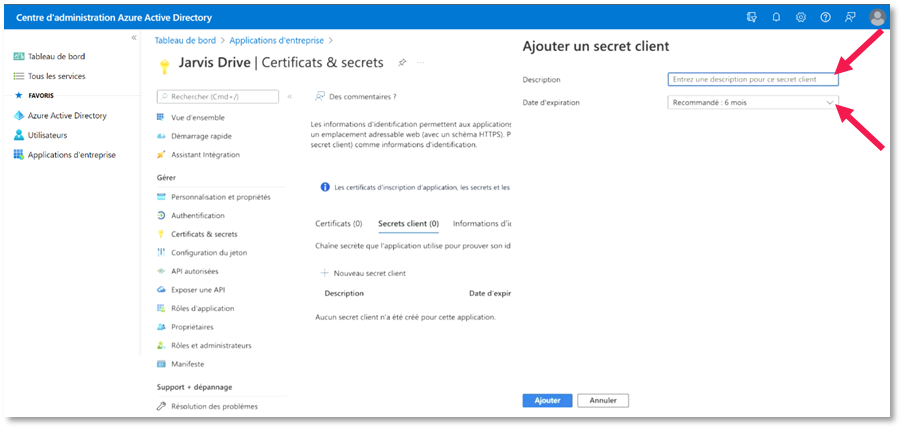
- Haga clic en el botónAñadir
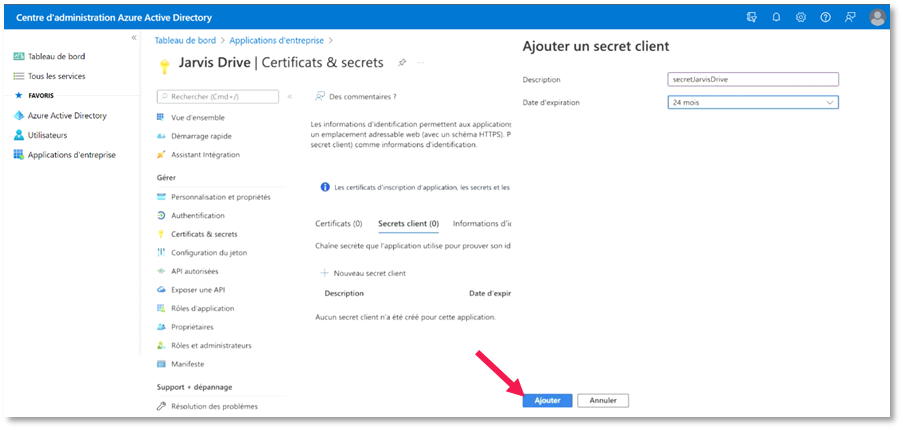
- Copie el código largo que aparece en la columna "Valor" de la página "Clientes secretos" y guárdelo en una ubicación segura. Esta información debe ser comunicada a Jarvis
âå¡Atención:una vez que salga de la página, ya no podrá recuperar este código más adelante
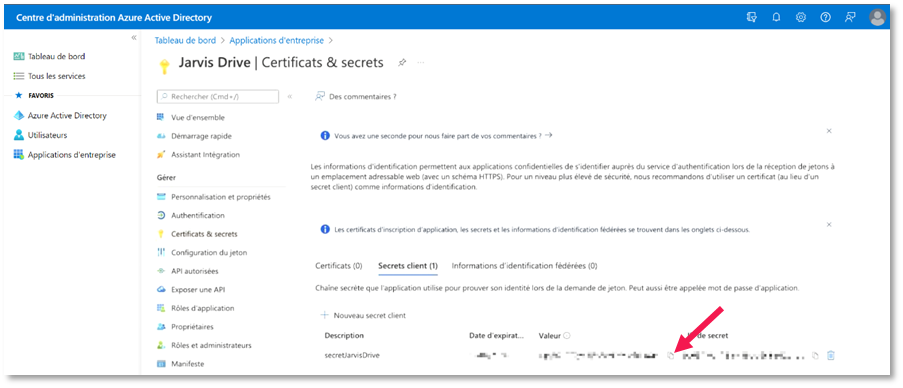
Related Articles
Verifique el secreto cliente de la aplicación Azure JarvisDrive (JarvisDrive 365)
Este artículo trata sobre Jarvis Drive 365 con Microsoft SharePoint. Para obtener este módulo póngase en contacto con nuestroservicio comercial. Visite el Centro de administración de Microsoft Azure:https://aad.portal.azure.com/signin/index/ En el ...
Eliminar un secreto caducado en Azure (JarvisDrive 365)
Este artículo trata sobre Jarvis Drive 365 con Microsoft SharePoint. Para obtener este módulo póngase en contacto con nuestroservicio comercial. Visite el Centro de administración de Microsoft Azure:https://aad.portal.azure.com/signin/index/ En el ...
Descripción general de la configuración de la cuenta de Microsoft 365
Atención: Durante la configuración se le pedirá que recopile cierta información que debe transmitirse a Jarvis después: ID de aplicación (cliente) e ID de directorio (inquilino) de la aplicación creada en el paso 2a Valor del secreto del cliente ...
Verificar una aplicación en Microsoft Azure (JarvisDrive 365)
Este artículo trata sobre Jarvis Drive 365 con Microsoft SharePoint. Para obtener este módulo póngase en contacto con nuestroservicio comercial. Visite el Centro de administración de Microsoft Azure:https://aad.portal.azure.com/signin/index/ En el ...
Abrir la aplicación OneDrive
Localice el icono en forma de nube en la barra de tareas de su computadora Ordenador Windows: Nota: Si el icono no pertenece, simplemente haga clic en el botón ↑ para mostrar los iconos ocultos También puede utilizar la función de búsqueda de ...